Sådan kopierer du Google Kalender-begivenheder til en anden Google-kalender
Hvad skal man vide
- Mine kalendere > tre lodrette prikker ud for kalender > Indstillinger og deling > Eksporter kalender. Højreklik på ZIP-fil > Uddrag.
- Dernæst i Google Kalender: Indstillinger > Indstillinger > Import Eksport > vælg ICS-fil > Tilføj til kalender > vælg kalender > Importere.
- Sådan kopieres enkelte begivenheder: Vælg begivenhed> blyant ikon > Flere handlinger i øverste højre hjørne > Kopier til.
Denne artikel forklarer, hvordan du kopierer alle begivenheder fra én Google Kalender til en anden, plus hvordan du kopierer, flytter og duplikerer individuelle begivenheder.
Sådan kopierer du Google Kalender-begivenheder
Med Google Kalender kan du vedligeholde flere kalendere på én gang via en enkelt Google-konto. Det er nemt at kopiere Google Kalender-begivenheder fra én kalender til en anden, og du kan endda flette dem alle sammen til én samlet tidsplan. Kopiering af alle begivenheder fra én Google Kalender til en anden kræver, at du eksporterer kalenderen først. Derefter kan du importere kalenderfilen til en separat kalender.
-
Log ind på Google Kalender med din Google-konto. Under Mine kalendere sektion til venstre på siden, vælg de tre lodrette prikker ud for den kalender, du vil kopiere, og vælg Indstillinger og deling.
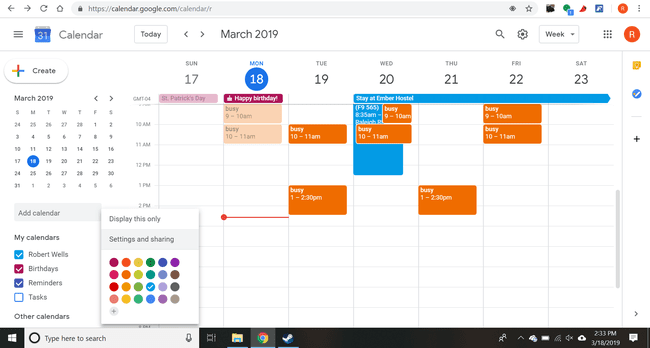
-
Vælg Eksporter kalender knap for at downloade en ZIP-fil af kalenderen.

-
Højreklik på den ZIP-fil, du lige har downloadet, og vælg Uddrag mulighed for at åbne mappen, og flyt derefter ICS fil inde til et sted, hvor du nemt kan finde det.
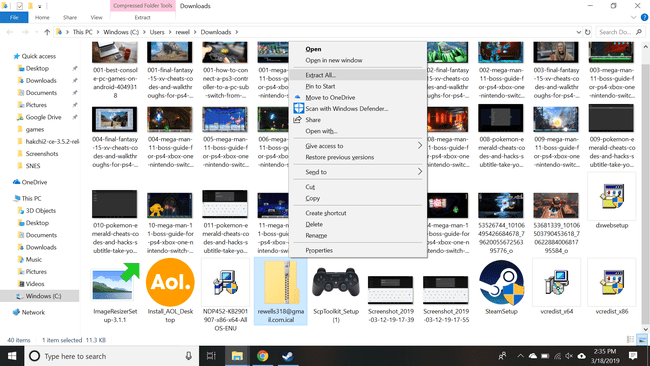
-
Gå tilbage til Google Kalender, vælg tandhjulsikonet i øverste højre hjørne, og vælg Indstillinger fra rullemenuen.
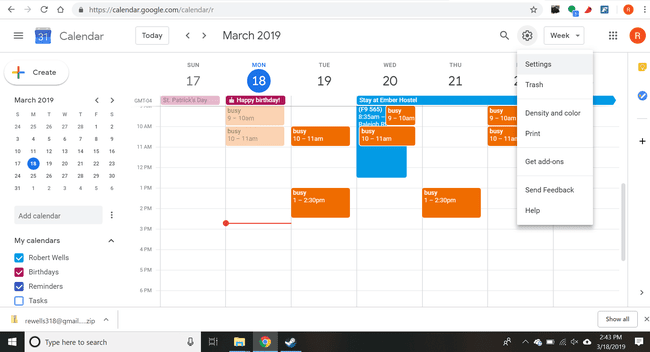
-
Vælg Import Eksport på venstre side.
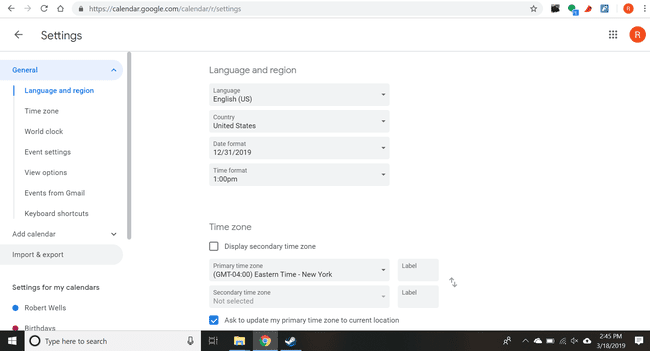
-
Vælge Vælg fil fra din computer for at åbne ICS-filen fra trin 3.
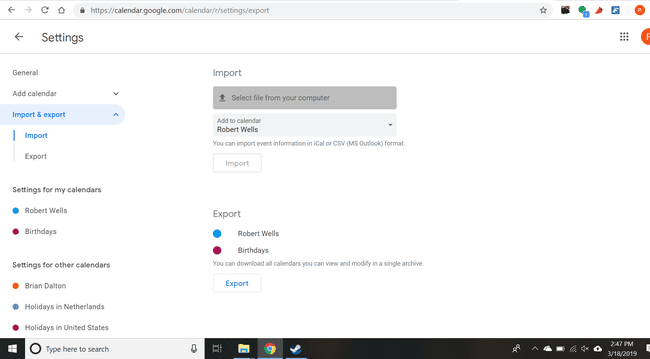
-
Vælg Tilføj til kalender og vælg hvilken kalender begivenhederne skal kopieres til.
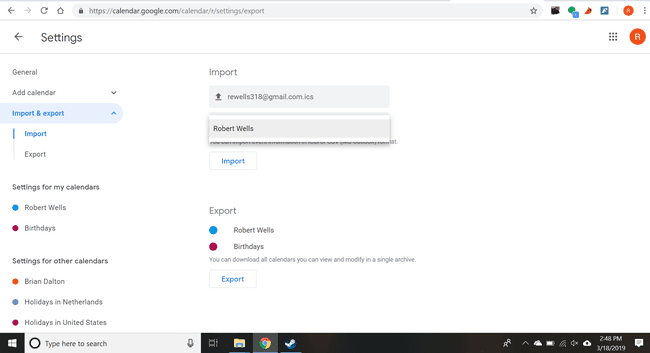
Vælg Importere for at kopiere alle de gemte kalenderbegivenheder til den udpegede Google-kalender.
For at slette den originale kalender, så du ikke har duplikerede begivenheder spredt over flere kalendere, skal du vælge Slet under Fjern kalender i bunden af Indstillinger og deling side.
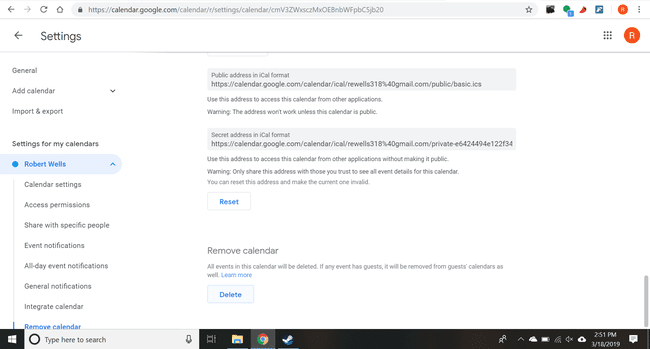
Sådan kopieres, flyttes eller dubleres Google Kalender-begivenheder
I stedet for at kopiere en hel kalender fuld af begivenheder, kan du flytte individuelle begivenheder mellem dine kalendere samt lave kopier af specifikke begivenheder.
-
Vælg en begivenhed, som du gerne vil flytte eller kopiere, og vælg derefter blyantikonet, der dukker op for at redigere det.
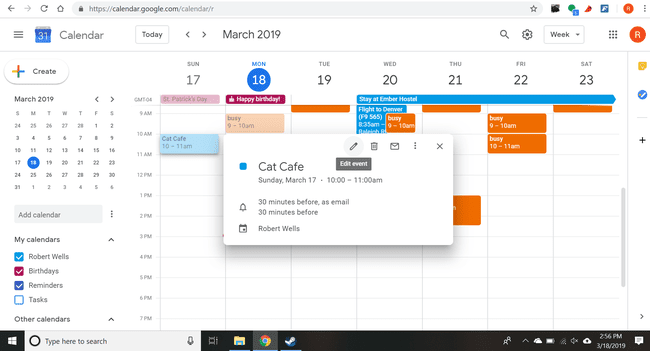
-
Vælg Flere handlinger og vælg derefter Duplikere eller Kopier til fra rullemenuen.
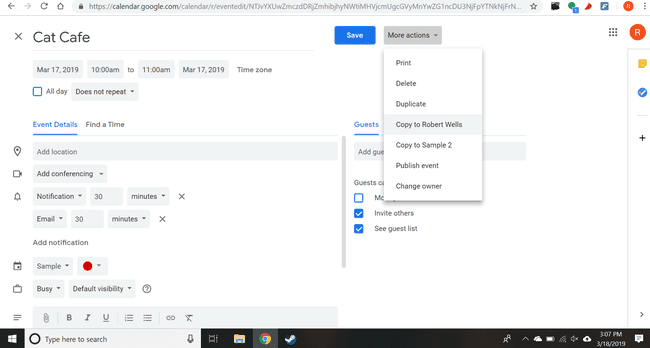
Vælg Gemme for at bekræfte ændringerne.
Tips til kopiering, fletning og duplikering af Google Kalender-begivenheder
Det kan være nyttigt at kopiere én begivenhed til en anden kalender, hvis du vil dele detaljerne om en begivenhed med en gruppe venner. Ved at dele begivenheder på denne måde undgår du at vise alle dine begivenheder i den delte kalender.
Hvis du vil flette en hel kalender med en anden, er det bedre at kopiere hele begivenhedskalender til en ny eller eksisterende kalender i stedet for at flytte hver enkelt kalenderbegivenhed af en.
Duplikere en begivenhed kan være nyttig, hvis du vil lave en lignende begivenhed uden at skulle oprette alle detaljerne fra bunden. Kopiering af en begivenhed er også nyttig, hvis du ønsker at deltage i de samme eller lignende begivenheder i flere kalendere.
